أصبح GIF على Instagram شيئًا الآن ، فقد ترى أصدقائك أو الأشخاص الذين تتابعهم نشر GIF على Instagram ، وتريد أن تفعل ذلك أيضًا لأن GIF أكثر تفاعلية من مجرد صورة عادية.
على الرغم من أنه قد يكون من المفيد معرفة أن تطبيق Instagram لا يحتوي على دعم GIF ، ولهذا السبب ليس من السهل نشره بخلاف الصور. ولكن هناك طرق يمكنك اتباعها هنا للقيام بذلك.
المحتويات: الجزء 1. ما هو ملف GIF؟ الجزء 2. طرق حول كيفية نشر GIF على Instagramالجزء 3. كيفية تخصيص ملف GIF الخاص بك على Instagramالجزء 4. لماذا لا يسمح لي Instagram بنشر صور GIF؟الجزء 5. نصائح إضافية: قم بإزالة ملفات GIF القديمة لتحرير مساحة التخزين على Macالجزء 6. استنتاج
الجزء 1. ما هو ملف GIF؟
GIF تعني "تنسيق تبادل الرسوم"ويمكننا غالبًا رؤية ذلك عبر الويب. هل رأيت عناوين أو نصوصًا لامعة ومتألقة ويبدو أنها تتحرك؟ هذا نوع واحد من صور GIF يحتوي على الحد الأدنى من الحركات المتحركة.
أيضًا ، يمكن أن تكون صور GIF عبارة عن صور متحركة في فترة زمنية قصيرة فقط من ثانية إلى خمس ثوانٍ مثل كلب يمشي.
يقتصر التحميل على 15 ثانية فقط على الرغم من أنه يوصى بشدة باستخدام ما يصل إلى 6 ثوانٍ ويجب أن يصل حجم الملف إلى 100 ميغا بايت فقط. مرة أخرى ، يُنصح بالحفاظ عليها لمدة 8 ثوانٍ وجودة الفيديو تصل إلى 720 بكسل ، ولكن حاول الاحتفاظ بها عند 480 بكسل.
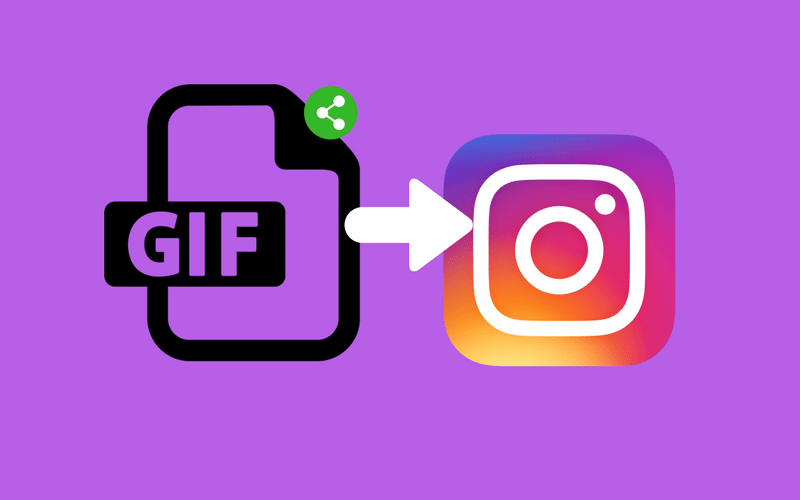
الجزء 2. طرق حول كيفية نشر GIF على Instagram
انشر GIF عبر Mac أو Windows
نظرًا لأن Instagram لا يدعم ملفات GIF ، فإن أحد الحلول هو أنه يتعين علينا تحويل الملف يدويًا إلى ملف MP4 للقيام بذلك فقط اتبع هذين الخيارين:
- يمكنك استخدام تطبيق تابع لجهة خارجية تحتاج بعد ذلك إلى تثبيته مثل وهد or
- قم بزيارة موقع ويب يقوم بتحويل ملفك مجانًا مثل ezgif.com, www.gif-2-mp4.com www.freefileconvert.com
كيفية تثبيت تطبيق الطرف الثالث أو Flume
- قم بزيارة متجر التطبيقات> اكتب Flume في شريط البحث> حدد تنزيل. يمكنك أيضًا استخدام Flume مباشرةً لنشر GIF على Instagram الخاص بك ، تمامًا مثل كيفية نشر شيء ما على Instagram وربطه بحسابك على Facebook.
فقط في حالة عدم رغبتك في استخدام تطبيق تابع لجهة خارجية مثل Flume ، يمكنك استخدام GIPHY لنشر GIF على Instagram وإليك الخطوات:
- زيارة الموقع الإلكتروني giphy.com ثم تصفح مئات صور GIF التي ترغب في نشرها
- حدد ملف GIF المفضل لديك وسيظهر لك صفحة المعلومات الخاصة به
- بحث عن تقاسمها علامة التبويب وعلى الجانب الأيمن سترى Instagram ثم انقر فوق ذلك
- سيظهر مربع نص ثم أدخل عنوان بريدك الإلكتروني
- اضغط على إرسال. ستتلقى إشعارًا بالبريد الإلكتروني يفيد بأن GIPHY نجحت في تحويل ملف GIF الذي اخترته إلى MP4
- احفظه في ملفاتك ، ويفضل أن يكون ذلك ضمن مكتبة الصور الخاصة بك في iPhone ، ثم يمكنك الآن مشاركته على Instagram
انشر GIF من خلال iPhone الخاص بك باستخدام GIPHY
يمكننا جميعًا الاعتراف بأن النشر في Instagram يمكن الوصول إليه أكثر من استخدام جهازك. لهذا السبب ، يتيح لك تطبيق GIPHY الذي يتم توفيره في App Store و Play Store والذي يمكنك تنزيله مجانًا مشاركة صور GIF بسهولة:
- في App Store أو Play Store ، ابحث عن تطبيق GIPHY ، وحدد تحميل
- قم بتشغيل التطبيق ثم ابحث عن ملفات GIF التي تريد تحميلها
- انقر على مشاركة في الزاوية اليمنى في الجزء السفلي ، ستوفر لك خيارات حول كيفية مشاركتها
- انقر فوق أيقونة Instagram
- سيطلب منك ما إذا كنت تسمح لـ GIPHY بالوصول إلى صورك ثم حدد استمر
- سيكون لديك خياران للمشاركة حسب القصة أو المنشور أو الخلاصة

في حالة تحديد القصة ، سيشغل GIF الشاشة بأكملها ويزيل الجزء الأكبر من الصورة تقريبًا ، إليك بعض الحلول:
- اترك Stories> Re launch Stories> حدد صورة GIF من مكتبة الصور الخاصة بك ثم ستعرض GIF بالكامل
انشر GIF على قصصك في Instagram
القصص وموجز الأخبار على Instagram شيئان مختلفان ، القصص تستمر لمدة 24 ساعة فقط ويمكن لمتابعيك مشاهدتها بينما يتم حفظ آخر الأخبار في معرض الصور الخاص بك ولن تتم إزالتها ما لم تحذفها.
يمكنك أيضًا معرفة الأشخاص الذين شاهدوا قصتك على عكس الخلاصة ، فلن ترى سوى الإعجابات والتعليقات. فيما يلي كيفية نشر صور GIF مباشرة على قصصك دون استخدام GIPHY ، سنستخدم لوحة مفاتيح GIF هذه المرة كحل بديل
- في متجر التطبيقات ، ابحث عن GIF Keyboard ، وقم بتنزيل التطبيق ثم قم بتشغيله
- سوف تحتاج بعد ذلك إلى الذهاب إلى الخاص بك الإعدادات ثم حدد على لوحة مفاتيح GIF والسماح للتطبيق بالوصول إلى لوحة المفاتيح
- ارجع إلى Instagram ثم ابدأ تشغيل القصص ، يمكنك التقاط صورة أو مقطع فيديو ، أو يمكنك أيضًا تحميل واحد
- استخدم لوحة مفاتيح GIF الخاصة بك ويمكنك تشغيلها باستخدام ملف ايه بي سي على الجانب السفلي الأيسر من لوحة المفاتيح
- حدد GIF الذي تريده
- أختار وانسخ ملف GIF ، ثم قم بتشغيل مربع النص للصق GIF
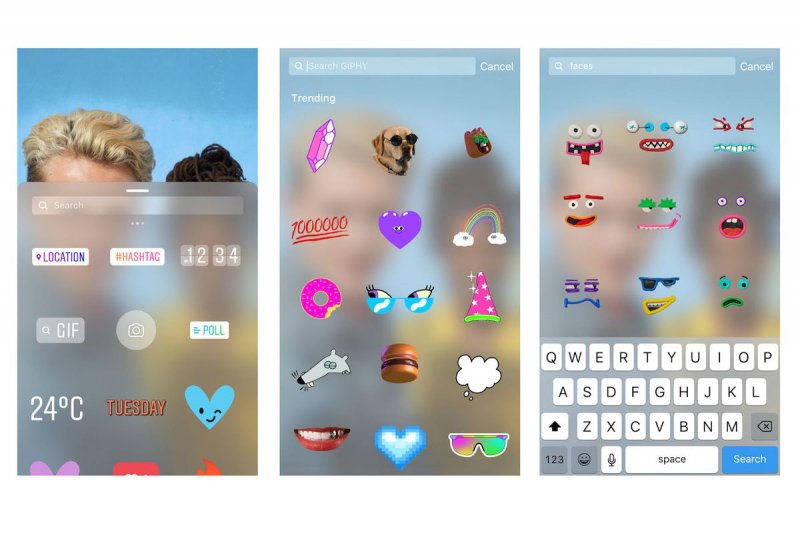
الجزء 3. كيفية تخصيص ملف GIF الخاص بك على Instagram
أصدر Instagram تحديثًا في عام 2015 ، وقد تضمن ميزة جديدة أطلقوا عليها اسم Boomerang ، فقط كيف يعمل boomerang في الحياة الواقعية عندما ترميه ، سيعود إليك مباشرةً ، على الصور سيتحرك للأمام ثم للخلف بشكل متكرر طريقة.
وبهذه الطريقة ، لا يزال يعتبر مقطع فيديو قصيرًا متحركًا تمامًا مثل طريقة عمل GIF. يمكنك مشاركتها من خلال قصصك أو نشرها مباشرة على خلاصتك
نشر Boomerang عبر القصة
- إطلاق قصص ستفتح الكاميرا الخاصة بك
- في الجزء السفلي من الشاشة ، ستوفر لك بعض الخيارات ، اسحب لليسار ثم توقف عند تحديد موقع Boomerang
- اضغط لفترة طويلة على أسر زر الشاشة أثناء تحريك هاتفك أو جعل الهدف يتحرك
مثال: هز هاتفك أو تحريك الآيس كريم الذي تمسكه أو جعل الأشخاص يتحركون الذين تلتقطهم
- سيتحرك زر الالتقاط مثل الغلق أثناء الضغط لفترة طويلة وسيتوقف تلقائيًا
- بمجرد الانتهاء من ذلك ، سيعطيك معاينة لقطتك وإذا كانت جيدة ، يمكنك تحديد زر المشاركة في أعلى الزاوية اليمنى من الشاشة
باستخدام تطبيق Boomerang
بينما يحتوي Instagram على ميزة Boomerang مضمنة ، يوجد أيضًا تطبيق مستقل لالتقاط boomerang ، لاستخدام هذا فيما يلي الخطوات التالية:
- في متجر التطبيقات أو متجر Play ، ابحث عن ملفات الكيد المرتد
- قم بتنزيل التطبيق وتشغيله مجانًا
- انقر فوق زر الالتقاط وقم بالضغط لفترة طويلة
- ثم حدد خيارات Instagram لمشاركتها في خلاصتك
- لديك خيارات لمشاركتها في قصصك أو في موجز الأخبار الخاص بك ، إذا حددت موجز الأخبار ، فسيوفر لك خيارًا لتغيير حجم الصورة
إرسال صور GIF من خلال رسالة مباشرة من Instagram (DM)
في بعض الأحيان لمجرد التسلية ، ستصادف صورة GIF تعتقد أنها مناسبة تمامًا لشخص ما وتريد أن يراها شخصياً بدلاً من نشرها من خلال قصصك أو خلاصتك. إليك كيفية إرسال GIF عبر DM:
- في الشاشة الرئيسية في الجزء العلوي من القصص ، حدد ملف زر DM في الزاوية العلوية اليمنى من التطبيق
- حدد الملصقات ثم اختر أيقونة GIF
- حدد موقع GIPHY الذي اخترته ، ثم انقر فوق GIF واضغط على إرسال
الجزء 4. لماذا لا يسمح لي Instagram بنشر صور GIF؟
على الرغم من وجود بعض الحلول التي ناقشناها ، على الرغم من أنك استنفدت بالفعل جميع الخيارات الممكنة ، فقد لا يزال بإمكانك الحصول على خطأ ولا يمكنك مشاركة ملفات GIF على Instagram مباشرة ، فإليك بعض الأسباب المحتملة لذلك:
- لم يتم تحويل الملف إلى MP4 - تأكد من تحويل الملف بالكامل إلى MP4 نظرًا لأن Instagram يدعم ملف MP4 فقط وليس ملف GIF بعد ، لترى التحقق من امتداد اسم الملف يجب أن يكون .mp4 وليس .gif
على سبيل المثال: Apples.mp4 يجب أن يكون Apples.mpXNUMX
- Instagram قديم - تم تضمين ملفات GIF في التحديثات الأخيرة وقد لا يحتوي الإصدار القديم على ميزات GIF حتى الآن. للتحقق ، قم بزيارة App Store أو Play Store ومعرفة ما إذا كان Instagram لديك أحدث إصدار
الجزء 5. نصائح إضافية: قم بإزالة ملفات GIF القديمة لتحرير مساحة التخزين على Mac
نظرًا لأن استخدام GIF في الوقت الحاضر هو اتجاه ، فقد تستمتع باستخدامه كثيرًا لدرجة أنك لم تعد تلاحظ أنك قمت بحفظ الكثير من صور GIF على جهاز Mac أو iPhone الخاص بك. هذا يستهلك مساحة كبيرة على التخزين الخاص بك. السبب وراء أنه من الأفضل التثبيت اي ماي ماك باور ماي ماك في متناول اليد في جميع الأوقات.
سيساعدك هذا في تحديد موقع الملفات القديمة التي لم تعد تستخدمها والتوصية بحذفها ، ويمكنه أيضًا مسح ملفات GIF القديمة التي يمكنك التخلص منها. إليك الطريقة اي ماي ماك باور ماي ماك يستطيع مساعدتك
- قم بتنزيل البرنامج على الموقع الرسمي imymac.com
- قم بتشغيل البرنامج ثم اختر نظافة غير المرغوب فيه ثم اضغط على الأيقونة SCAN
- بمجرد الانتهاء من المسح ، سيظهر لك قائمة الملفات التي يمكنك حذفها
- انقر فوق الرمز كلين.
- ستظهر شاشة أن التنظيف قد اكتمل وملخصًا للملفات التي تم مسحها والتخزين المتبقي

الجزء 6. استنتاج
الآن بعد أن رأيت الطرق المختلفة لتحميل صور GIF على Instagram ، يمكنك البدء في مشاركة الكثير من صور GIF المضحكة والمسلية مع أصدقائك ومتابعيك.
إما باستخدام جهاز Mac أو الكمبيوتر الشخصي أو من خلال iPhone و iPad ، ولكن لا تنسى ذلك حفظ GIF يمكن أن تشغل ملفات mp4 مساحة تخزين كبيرة على جهاز Mac أو الهاتف. ومن الأفضل دائمًا أن يكون لديك اي ماي ماك باور ماي ماك لمساعدتك على التنظيف بطريقة سهلة.



